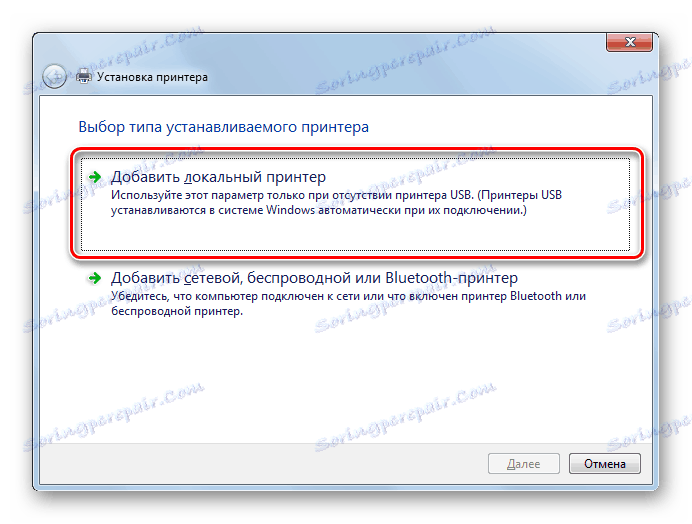Wyszukaj i pobierz sterownik dla Samsung SCX-4200
Przed rozpoczęciem korzystania z drukarki lub urządzenia MFP podłączonego do komputera należy przeprowadzić komunikację oprogramowania z systemem operacyjnym. Dzięki temu będzie mogła zrozumieć, jakie urządzenie jest z nim połączone i jaki jest jego cel. Odpowiedzialny za to jest mały program, sterownik. W przypadku sprzętu Samsung SCX-4200 jest to również konieczne, i jak go zainstalować, rozważymy następne.
Treść
Wyszukaj i zainstaluj sterownik dla Samsung SCX-4200
Istnieje wiele sposobów na znalezienie oprogramowania dla komponentów i sprzętu biurowego. W ramach tego artykułu rozważymy najprostsze, które będą dla Ciebie przydatne, pod warunkiem, że z jakiegoś powodu nie masz możliwości zainstalowania sterownika z dysku lub po prostu nie ma w nim dysku.
Samsung sprzedał swoje urządzenie z drukarkami i drukarkami wielofunkcyjnymi od HP. Teraz obsługa tego sprzętu jest obsługiwana przez tę drugą, odpowiednio, to na tej stronie możesz znaleźć oprogramowanie, jeśli używasz pierwszej metody.
Metoda 1: Oficjalna strona internetowa
Oficjalna witryna dla programistów jest sprawdzonym zasobem, w którym można znaleźć bezpłatny sterownik i wiele przydatnych dokumentów. Jak wspomniano wcześniej, teraz wszystkie sterowniki urządzeń biurowych Samsung znajdują się na stronie internetowej HP, więc pierwszą rzeczą, którą musisz odwiedzić, jest.
- Przejdź na stronę HPP, korzystając z powyższego linku. Przesuń kursor na "Wsparcie" iz wyskakującej listy kliknij "Programy i sterowniki" .
- Z sekcji z produktami wybierz "Drukarka" .
- W polu wyszukiwania wpisz nazwę żądanego urządzenia i kliknij wyświetlony wynik.
- Zostanie wyświetlona strona produktu. Tutaj możesz natychmiast zmienić wykryty system operacyjny i jego zgodność, jeśli definicja jest niepoprawna lub nie pobierasz plików dla siebie.
- Wymagane oprogramowanie znajduje się w zakładce "Driver-Installation Device Software Kit" > "Basic Drivers" . Wybieramy niezbędne sterowniki i klikamy "Pobierz" . W zależności od wersji systemu operacyjnego pakiet oprogramowania będzie inny. Na przykład, Windows 7 ma swój własny sterownik dla Samsung SCX-4200, dla Windows 10, tylko Samsung Universal Print Driver dla Windows .
- Zaczekaj, aż pobieranie się zakończy i uruchom instalator.
- Pomimo pojawienia się pobranego pliku proces instalacji będzie tak prosty, jak to tylko możliwe - postępuj zgodnie ze wszystkimi instrukcjami Kreatora instalacji.
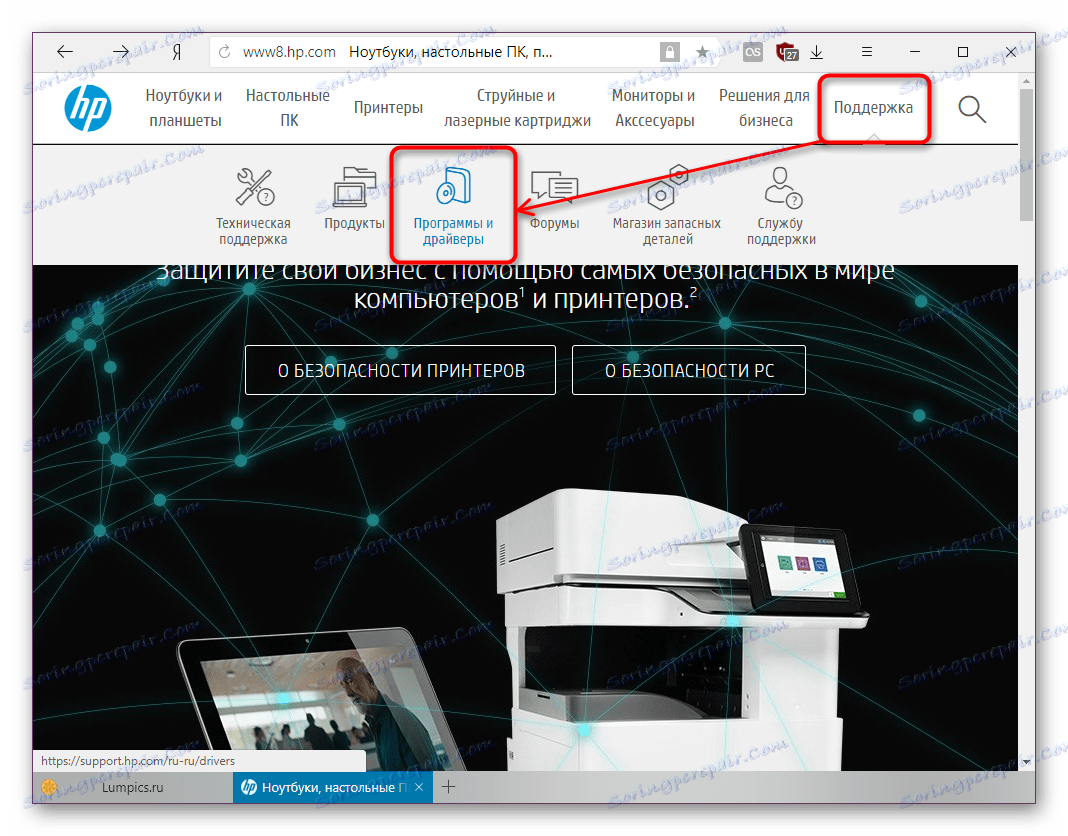
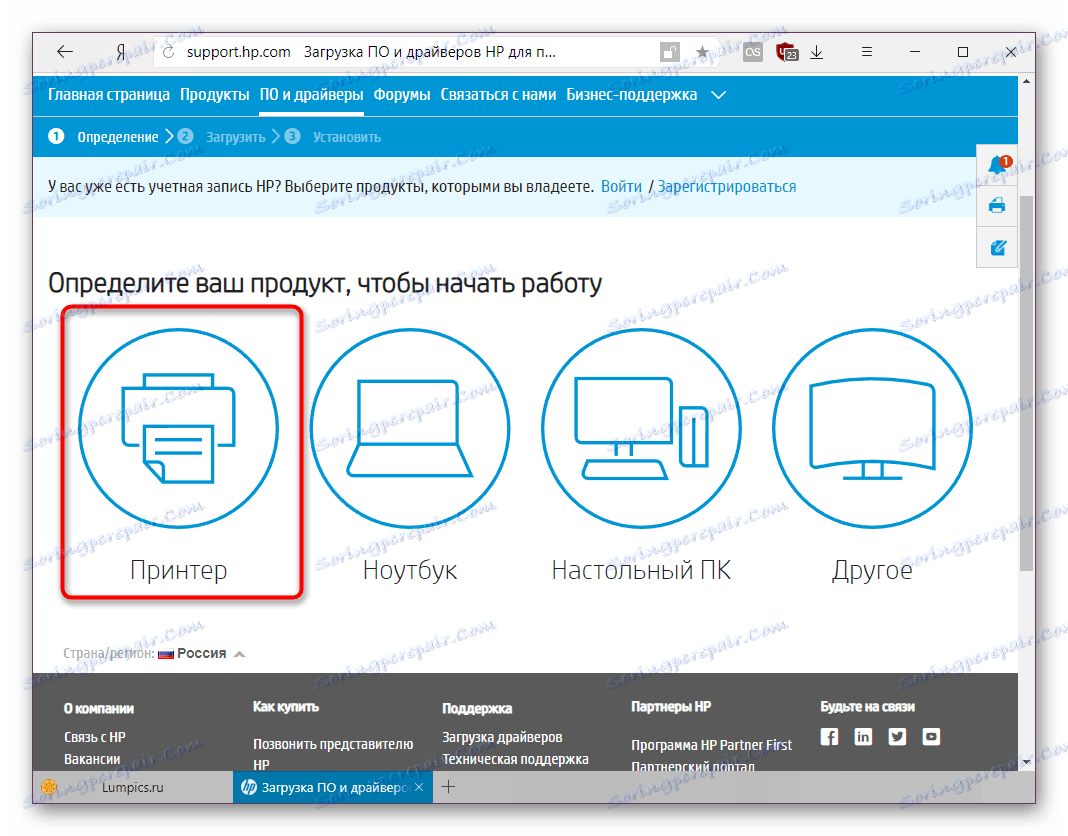
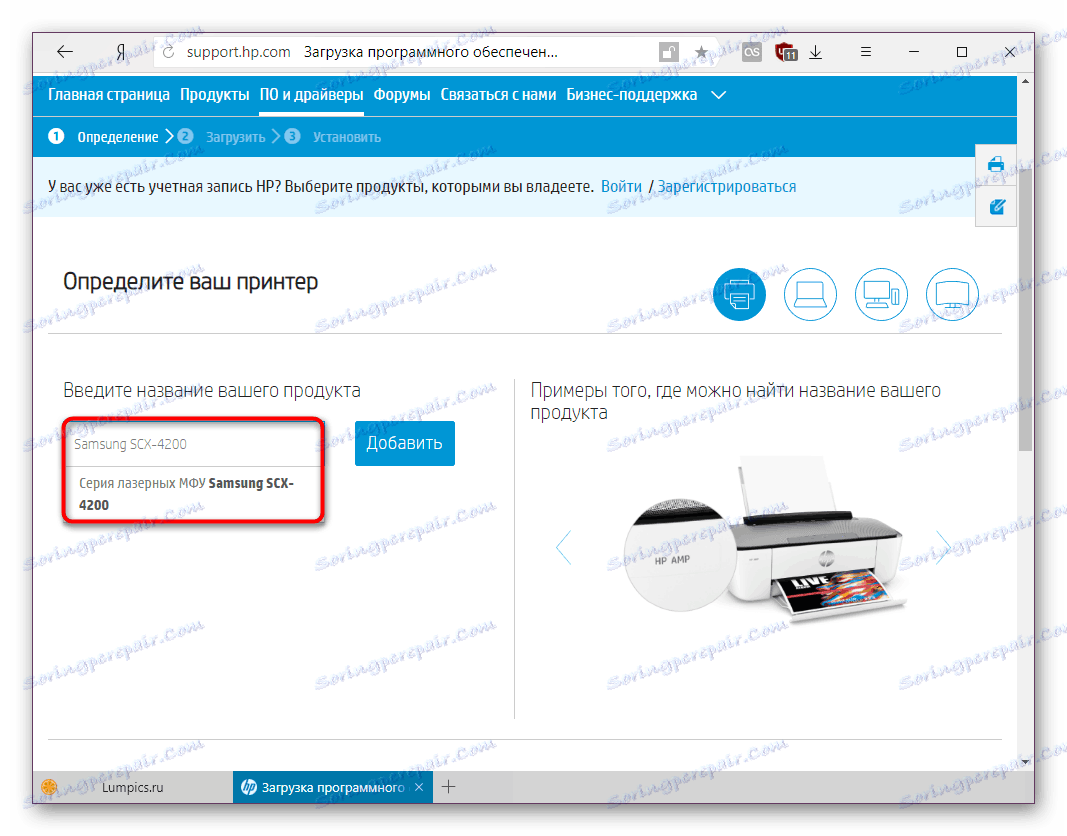
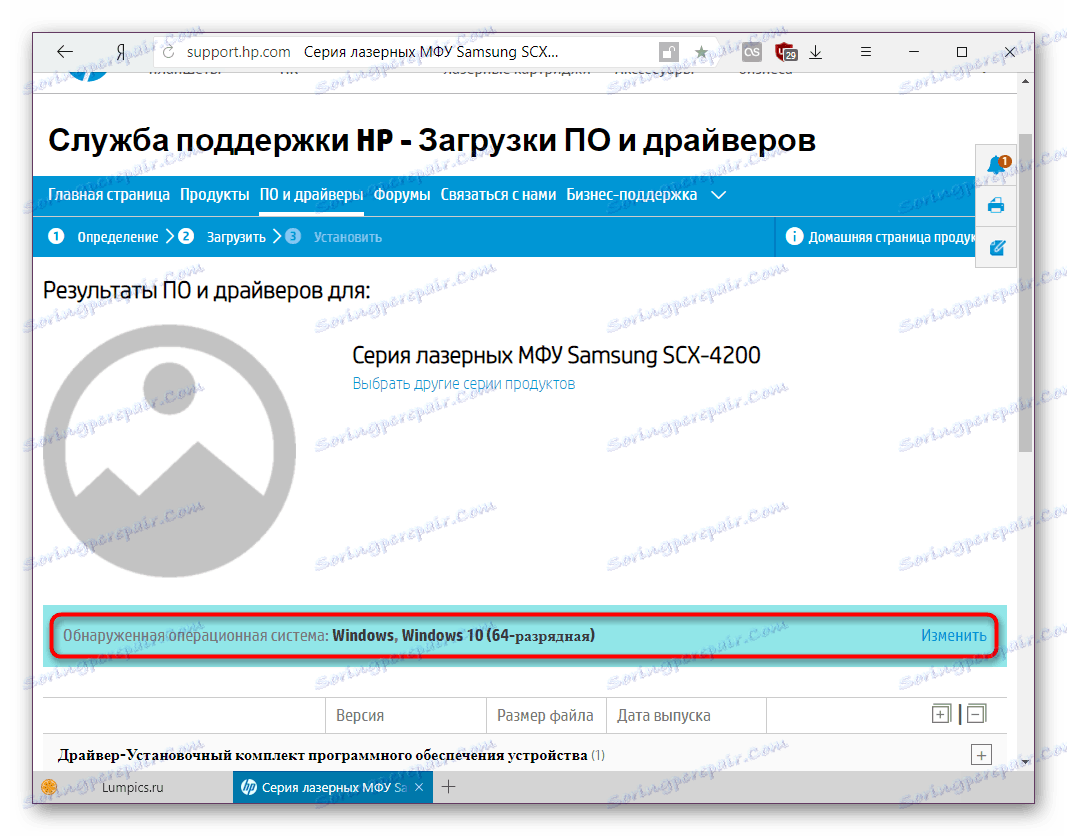
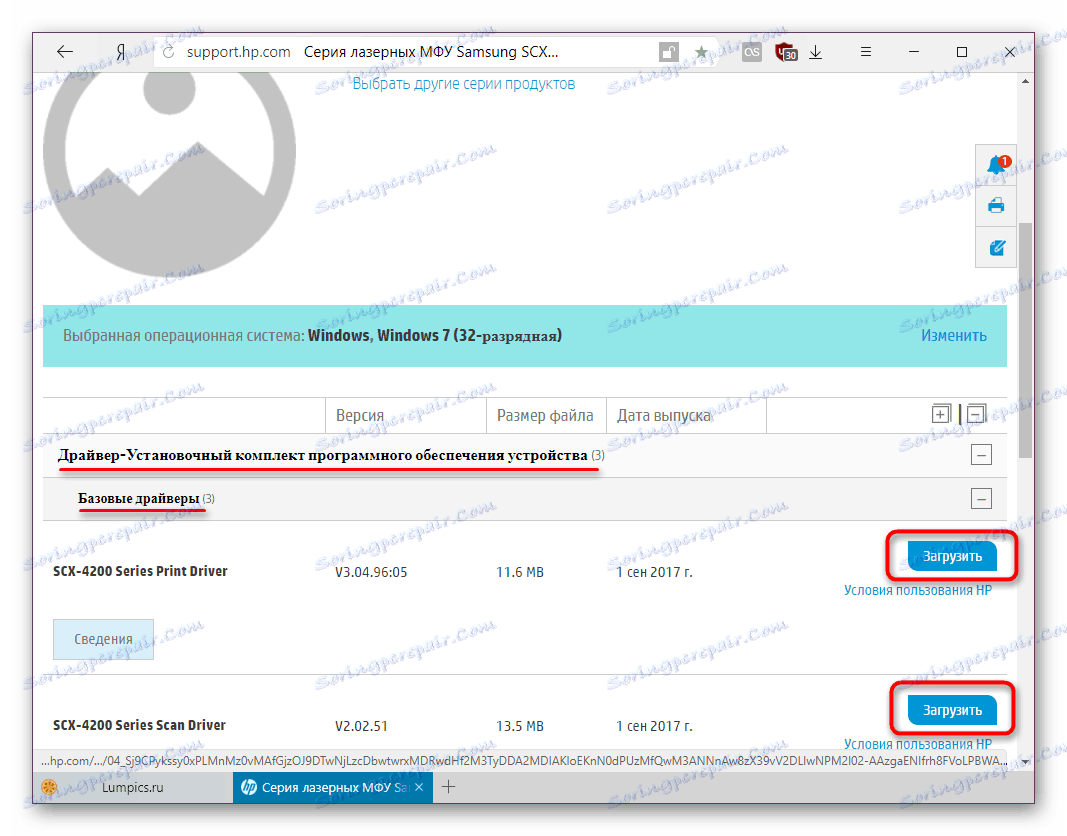
Metoda 2: HP Support Assistant
Narzędzie Support Assistant jest wbudowane w laptopy HP, ale można je zainstalować na komputerach innych firm niż HP w celu instalacji i aktualizacji sterowników dla dowolnego dostępnego sprzętu. Dlatego zalecamy używanie tego programu głównie dla osób, które oprócz urządzenia wielofunkcyjnego mają inne urządzenia ECHP. Nie zapomnij podłączyć SCX-4200 do komputera z wyprzedzeniem.
Pobierz narzędzie HP Support Assistant z oficjalnej witryny.
- Pobierz i zainstaluj program. Instalator składa się z dwóch okien, w których wystarczy kliknąć "Dalej" i poczekać na koniec. Następnie uruchom asystenta za pomocą skrótu wyświetlanego na pulpicie.
- Otworzy się okno powitalne . Dostosuj parametry operacji Asystenta zacisku zgodnie z potrzebami i przejdź do "Dalej" .
- W nowym oknie kliknij przycisk "Sprawdź dostępność aktualizacji i wiadomości".
- Zaczekaj kilka minut, aby przeanalizować i przeskanować system podłączonego sprzętu.
- Przejdź do sekcji Aktualizacje.
![Sekcja aktualizacji w programie HP Support Assistant]() .
. - Z listy urządzeń, które należy zainstalować lub zaktualizować, najpierw wybierz urządzenie wielofunkcyjne i kliknij przycisk "Pobierz i zainstaluj" .
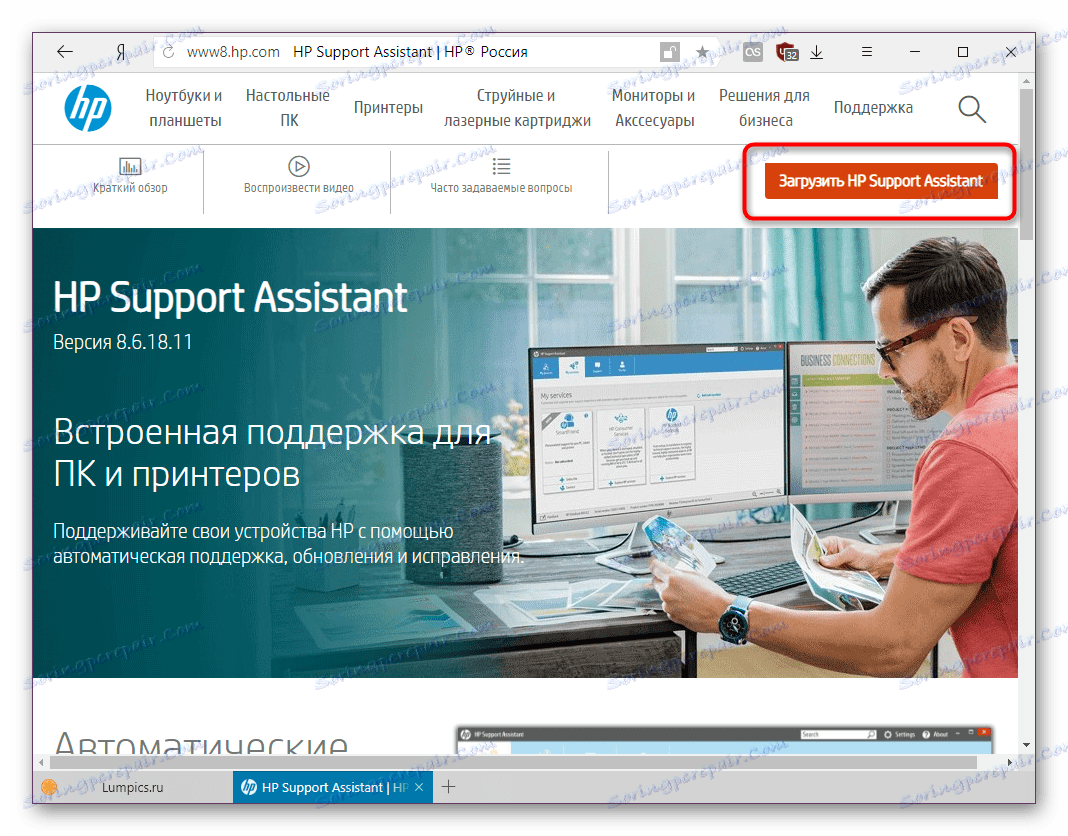

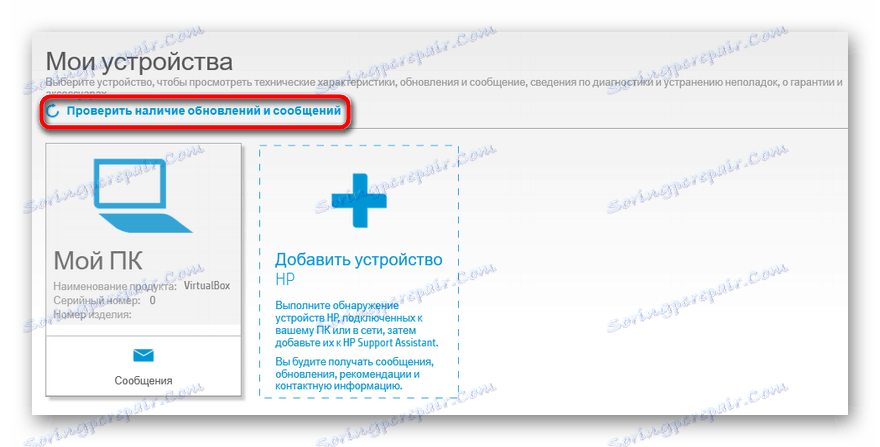
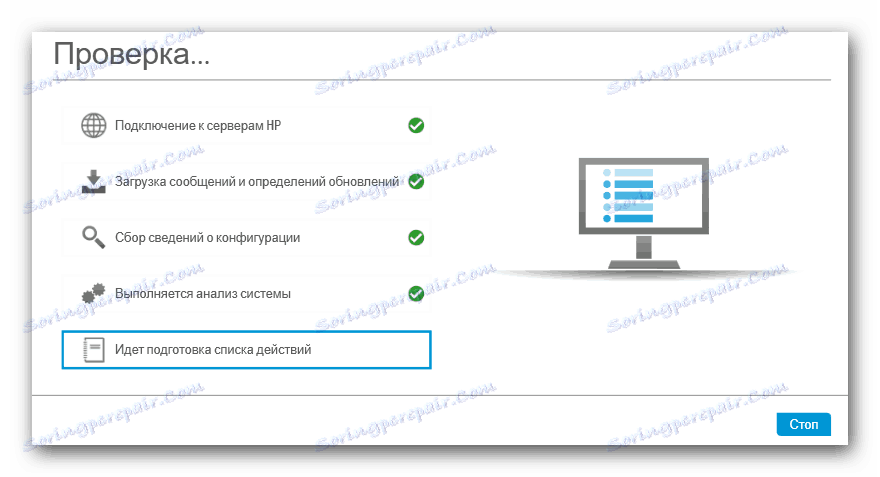
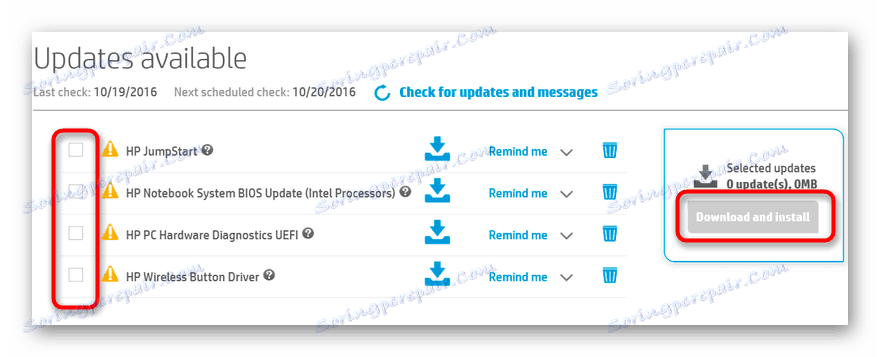
Po zakończeniu instalacji zamknij program i uruchom wydruk testowy.
Metoda 3: Programy od programistów zewnętrznych
W przypadku Windows w różnych wersjach istnieje wiele programów, które mogą niezależnie rozpoznać wszystkie składniki komputera / laptopa, podłączone urządzenia i szukać sterowników w sieci. Instalowanie wybranego oprogramowania odbywa się tylko po zatwierdzeniu przez użytkownika. Ponieważ istnieje wiele takich narzędzi i wszystkie różnią się funkcjonalnością, sugerujemy, aby zapoznać się z listą najlepszych i wybrać tę, która spełnia twoje kryteria. Aby to zrobić, mamy oddzielny artykuł na naszej stronie.
Więcej szczegółów: Najlepsze oprogramowanie do instalowania sterowników
Większość tych programów działa z bazą danych sterowników online. Najpotężniejsza i posiadająca najbardziej kompletną bazę danych - Rozwiązanie Driverpack podzielona na dwie wersje: sieć i wbudowany zestaw sterowników. Ten ostatni ma bardzo przyzwoity rozmiar, ale jego praca nie wymaga połączenia z Internetem. Jeśli zdecydujesz się na rozwiązanie DriverPack Solution, zalecamy zapoznanie się z instrukcjami korzystania z niego.
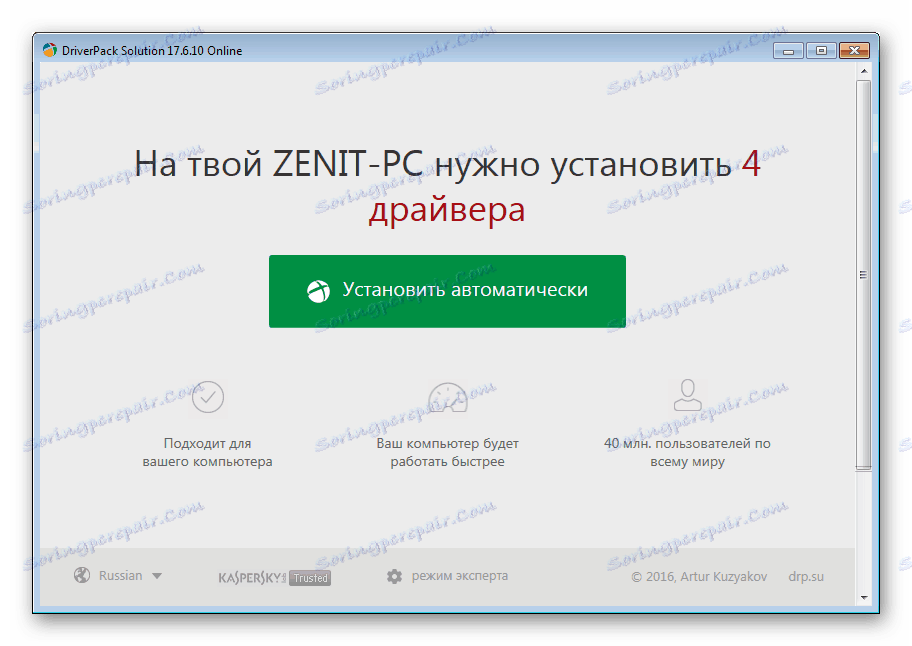
Zobacz także: Jak zaktualizować sterowniki na komputerze za pomocą DriverPack Solution
Metoda 4: Identyfikator sprzętu
Każde urządzenie po zwolnieniu z fabryki otrzymuje unikalny identyfikator. Może być używany do wyszukiwania sterowników dowolnej wersji za pośrednictwem wyspecjalizowanych serwisów. Ta metoda może zastąpić czasochłonne wyszukiwanie oprogramowania na oficjalnej stronie internetowej lub w programach, które automatycznie aktualizują sterowniki. W przypadku Samsung SCX-4200 wygląda to tak:
USBPRINTSAMSUNGSCX-4200_SERID388
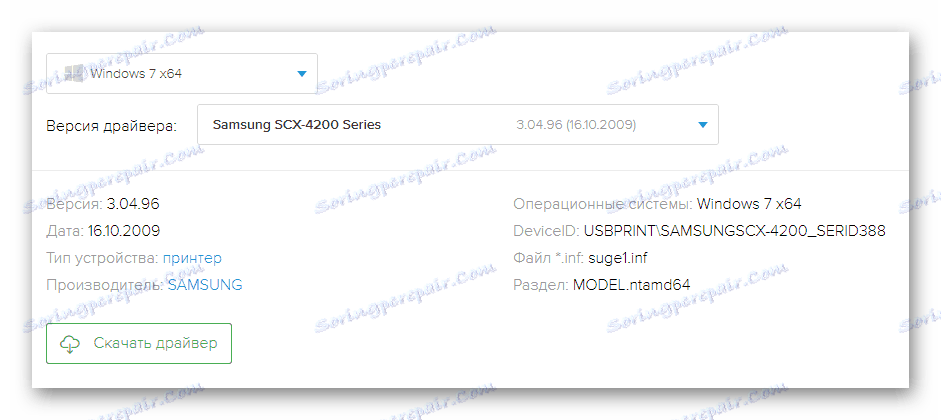
Wskazówki dotyczące użycia tego kodu do wyszukiwania i instalowania sterownika można przeczytać w naszym innym materiale.
Więcej szczegółów: Wyszukaj sterowniki według identyfikatora sprzętu
Metoda 5: Narzędzia systemu Windows
Ponadto można użyć podstawowego narzędzia systemu Windows do dodania nowych drukarek lub skanerów. Nie wymaga to pracy z programami innych firm ani usługami online, ale nie dostaniesz markowego oprogramowania zapewniającego dostęp do zaawansowanych funkcji urządzenia wielofunkcyjnego, dlatego umieściliśmy go w ten sposób na samym końcu naszego artykułu. Wszystkie działania są wykonywane w następujący sposób:
- Otwórz menu Start , a następnie przejdź do Urządzenia i drukarki . Lub najpierw uruchom "Panel sterowania" , stamtąd - "Wyświetl urządzenia i drukarki".
- Podłączona nowa drukarka jest automatycznie wyświetlana w tej sekcji. Jeśli tak się nie stanie, dodamy nowe urządzenie ręcznie - kliknij "Zainstaluj drukarkę" . W Win 10 przycisk nazywa się Add Printer .
- Jeśli jesteś użytkownikiem systemu Windows 7, pomiń ten krok. W "pierwszej dziesiątce" kliknij link "Wymagana drukarka nie znajduje się na liście . "
- Drukarka wielofunkcyjna działa poprzez przewód, w związku z którym wybieramy "Dodaj drukarkę lokalną".
![Dodawanie drukarki lokalnej do systemu Windows 7]()
W Windows 10 zamiast tego zaznacz pole "Dodaj drukarkę lokalną lub sieciową z parametrami ustawionymi ręcznie" i kliknij "Dalej" .
- Określ port połączenia, przejdź do "Dalej" . Zwykle podczas dodawania nowego urządzenia używany jest standardowy port LPT1, więc ten parametr można pozostawić bez zmian.
- W kolejnym oknie system poprosi o wybranie producenta i modelu urządzenia do wyboru sterowników. Ponieważ nasze urządzenie wielofunkcyjne nie znajduje się na standardowej liście, kliknij "Windows Update" . Zostanie załadowana rozszerzona lista drukarek - może potrwać od kilku do pięciu minut.
- Z listy aktualizacji po lewej stronie wybierz Samsung , po prawej stronie, SCX-4200 Series PCL 6 (jest to ulepszona wersja zwykłego sterownika.Jeśli napotkasz problemy z urządzeniem wielofunkcyjnym, zainstaluj zwykły sterownik SCX-4200 Series z tej samej listy po usunięciu starego) i przejdź do "Dalej" .
- Następnym krokiem jest wprowadzenie nazwy nowej drukarki. Możesz ustawić dowolną nazwę.
- Ostatnim krokiem jest wydrukowanie strony testowej i pomyślne ukończenie instalacji.
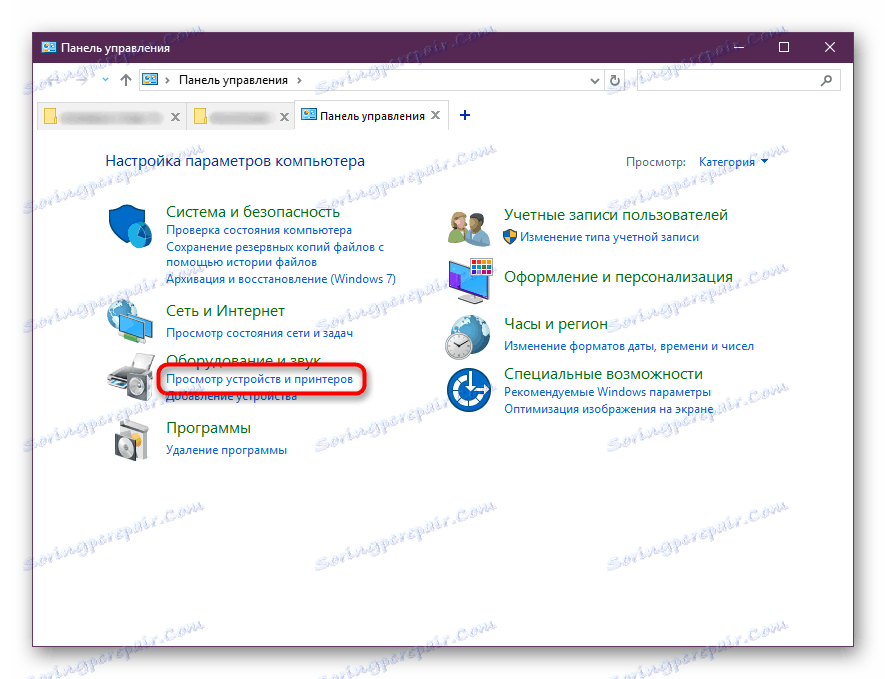
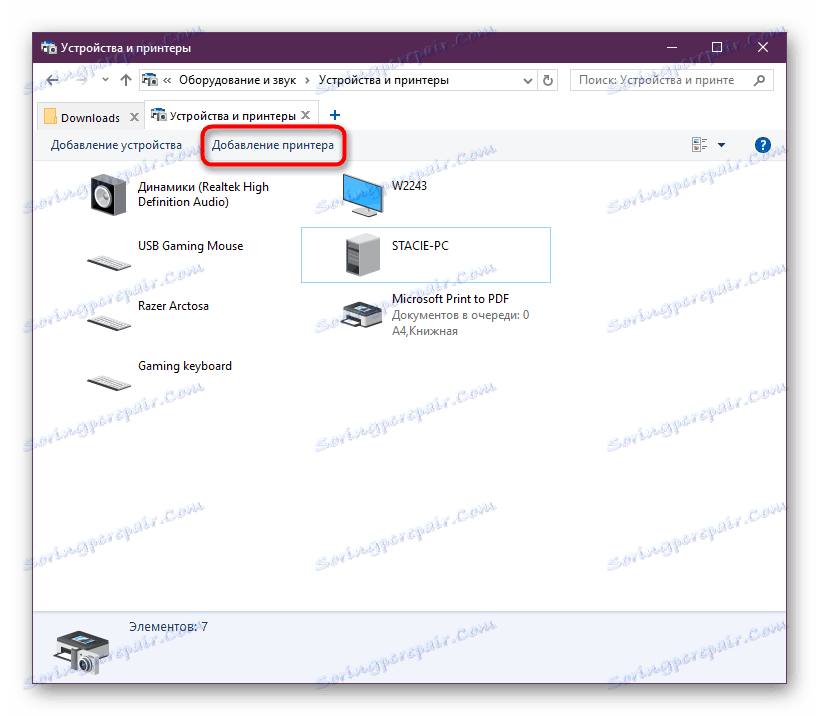
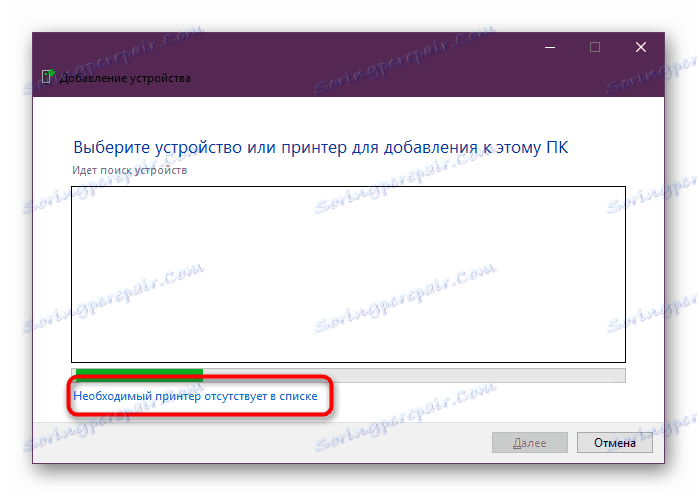
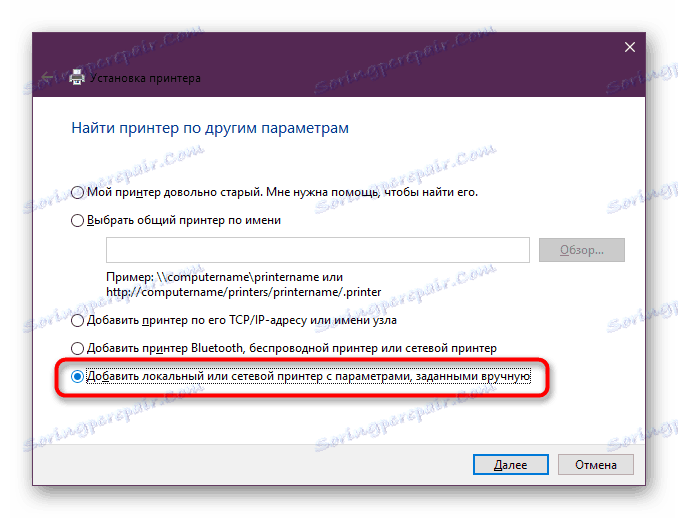
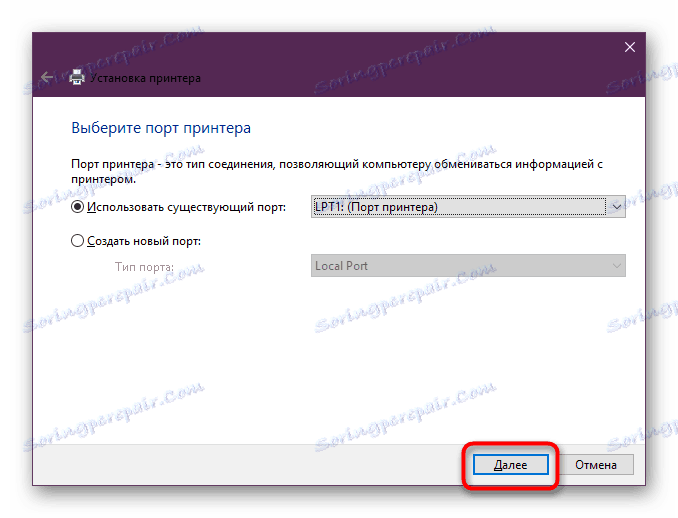
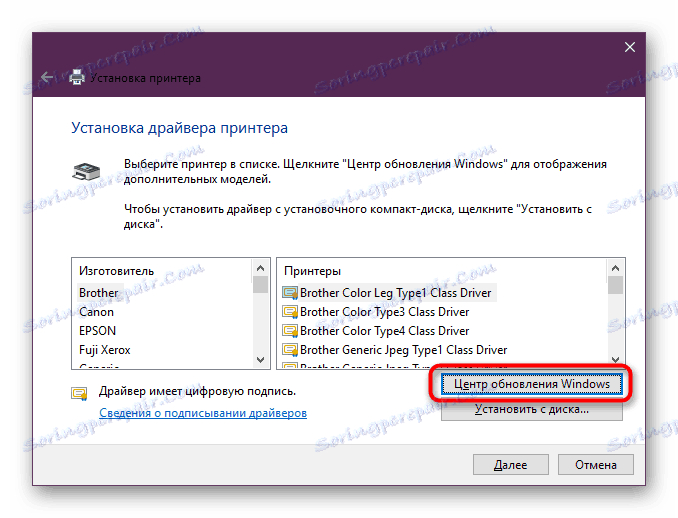
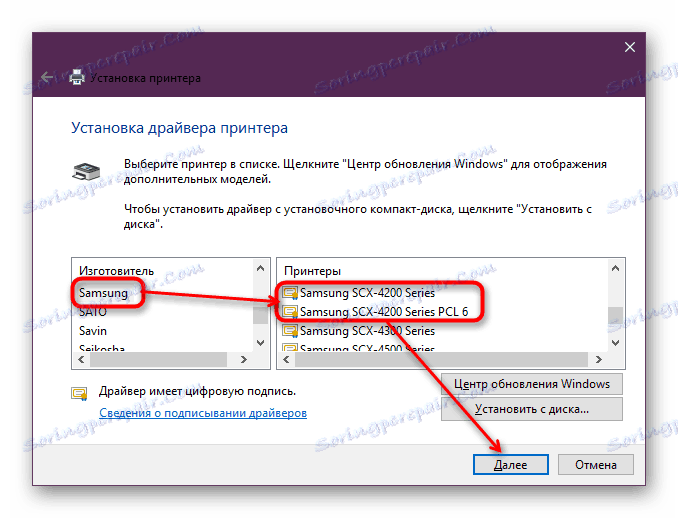
Zobacz także: Odinstaluj stary sterownik drukarki
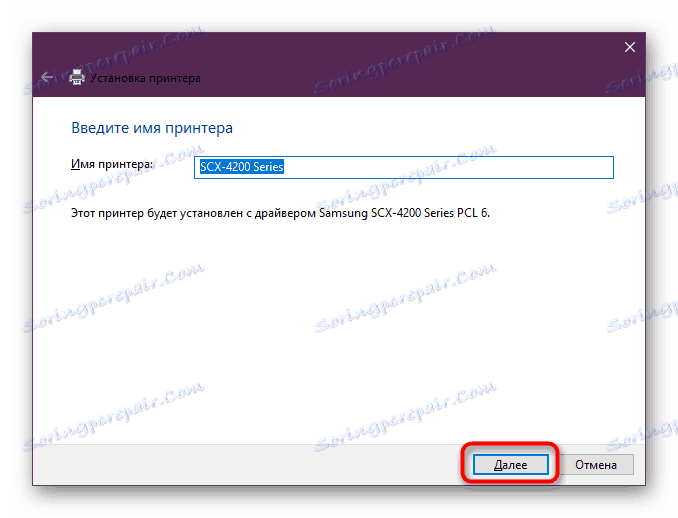
Przeanalizowaliśmy aktualne i niezawodne sposoby instalacji sterowników dla Samsunga Wielofunkcyjnego SCX-4200. Nie są wymagane żadne specjalne umiejętności, najważniejsze jest dokładne przestrzeganie powyższych instrukcji.

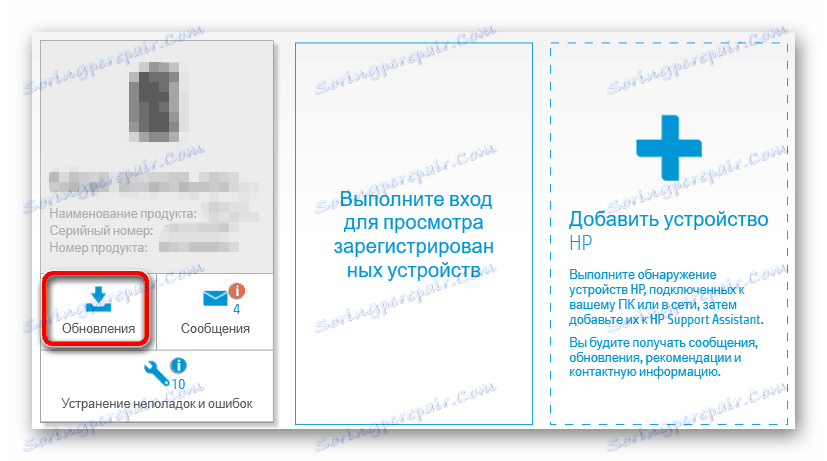 .
.